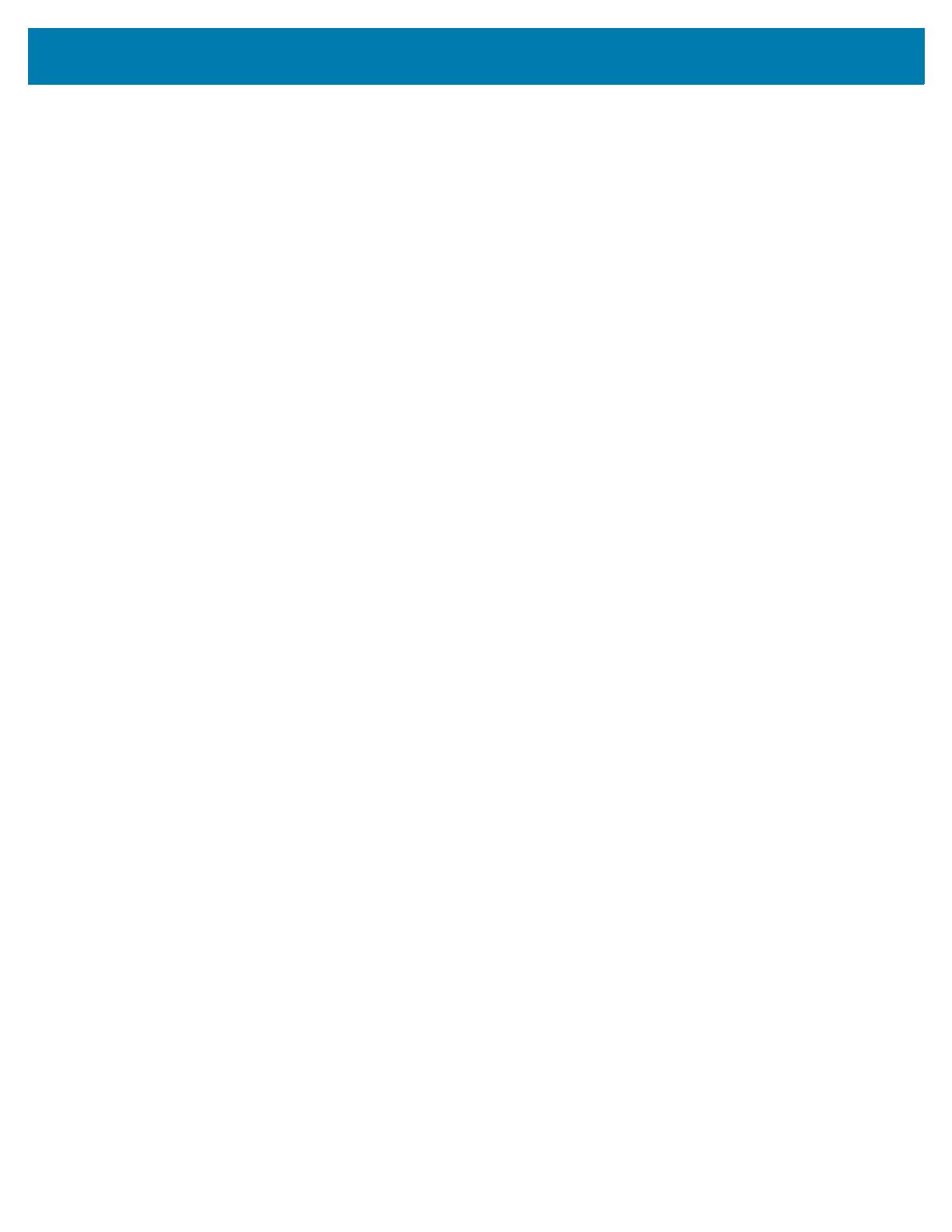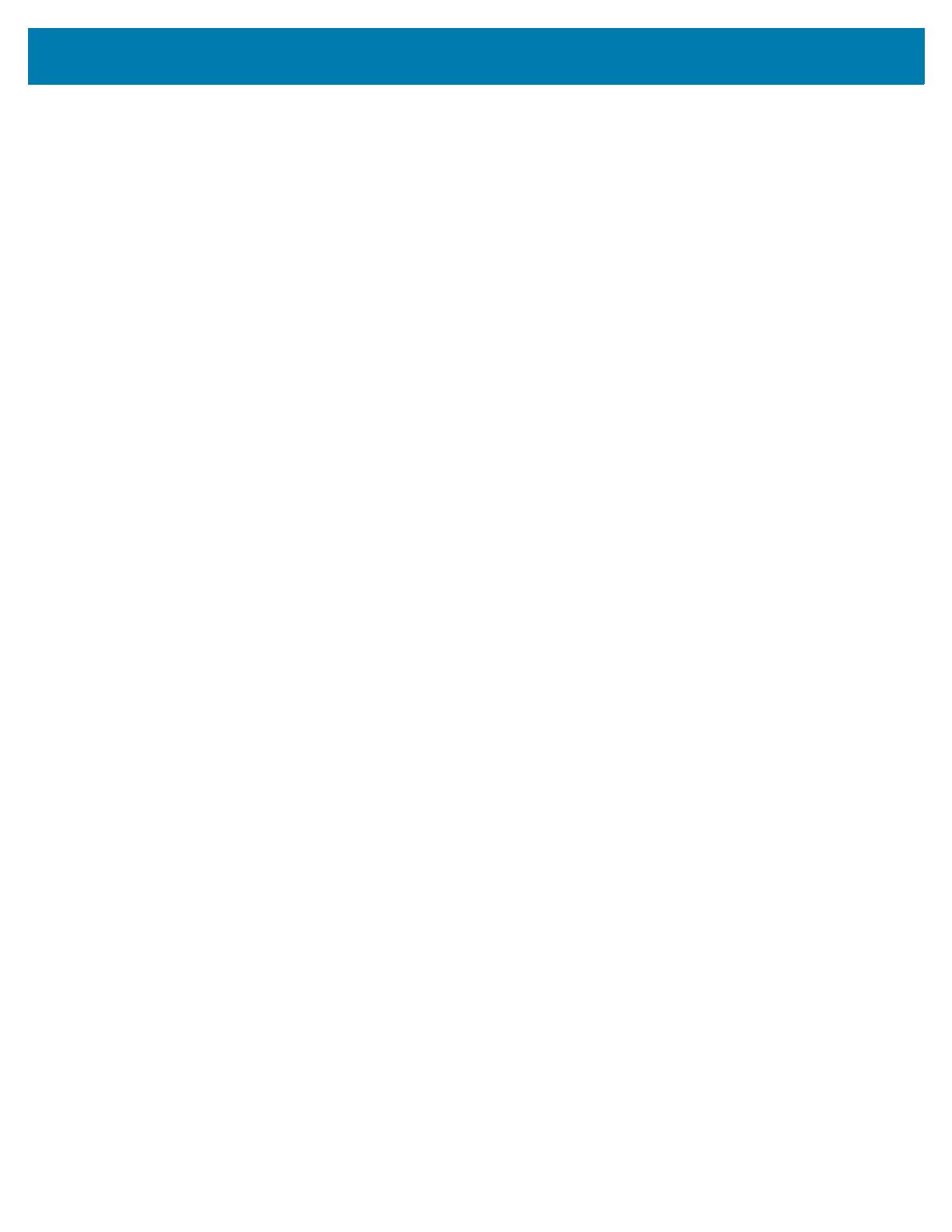
內容
5
1 槽電池充電器 ....................................................................................................... 23
使用案例:家庭辦公室 / 小型企業.................................................................... 23
3 槽電池充電器 / 雙 3 槽電池充電器 ....................................................................... 25
使用案例:結算室 ............................................................................................ 25
車用配接器.............................................................................................................. 25
使用案例:交通工具......................................................................................... 25
裝入耗材 ................................................................................................................. 26
操作員控制項目............................................................................................................. 28
印表機狀態圖示............................................................................................................. 29
按鈕............................................................................................................................... 30
開機序列 ................................................................................................................. 30
LED 不閃爍的執行時間序列.................................................................................... 30
LED......................................................................................................................... 30
警示 ........................................................................................................................ 31
省電功能......................................................................................................................... 31
睡眠模式 ................................................................................................................. 31
自適應列印效能 ...................................................................................................... 32
草稿模式 ................................................................................................................. 32
確認印表機運作正常....................................................................................................... 32
列印配置報告 .......................................................................................................... 32
連接印表機 .................................................................................................................... 33
纜線通訊 ................................................................................................................. 33
Zebra Setup Utilities....................................................................................................... 34
Zebra Android 印表機 Setup Utility ( 適用於 Link-OS 印表機 ) ............................... 35
透過藍牙無線通訊 ......................................................................................................... 36
藍牙網路概述 .......................................................................................................... 36
藍牙 (BT) 安全性模式..................................................................................................... 37
藍牙最低安全性模式 ............................................................................................... 38
WLAN 概述..................................................................................................................... 38
設定軟體......................................................................................................................... 39
設計標籤........................................................................................................................ 40
使用預先列印的收據耗材 ........................................................................................ 41
黑色標記尺寸 ( 收據耗材 ) ...................................................................................... 41
標籤區域 ................................................................................................................. 41
標籤設計範例 .......................................................................................................... 42
禁用區..................................................................................................................... 43
近距離無線通訊 (NFC) ................................................................................................... 43
NFC 使用案例......................................................................................................... 44
被動.................................................................................................................. 44
穿戴印表機 .................................................................................................................... 45
旋轉皮帶夾.............................................................................................................. 45
肩帶 ........................................................................................................................ 46